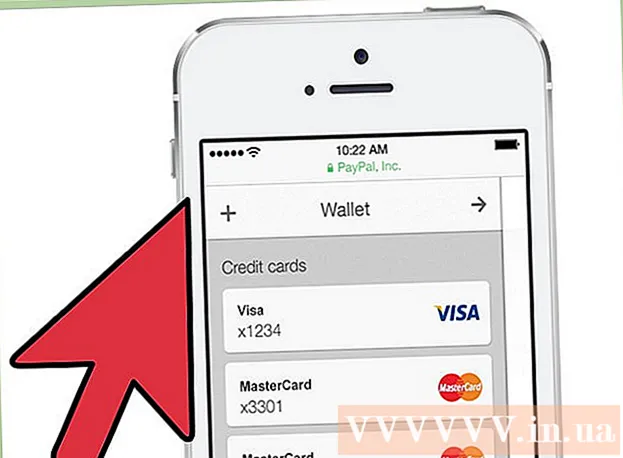Автор:
Joan Hall
Жаратылган Күнү:
1 Февраль 2021
Жаңыртуу Күнү:
1 Июль 2024
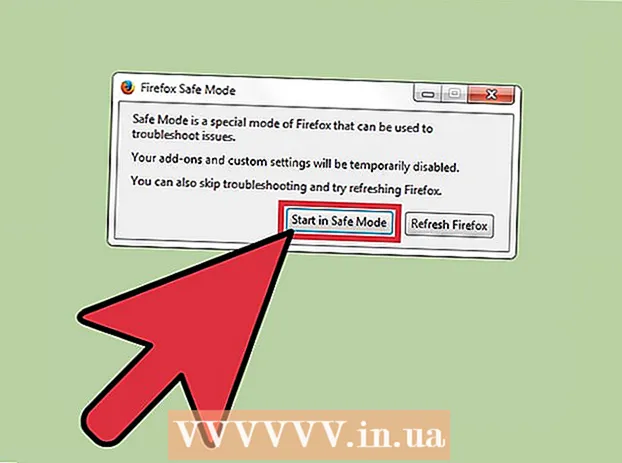
Мазмун
- Кадамдар
- Метод 3: Коопсуз режимден кантип чыгуу керек
- 3 -метод 2: Firefoxту кантип кайра орнотуу керек
- 3 методу 3: Коопсуз режимди кантип иштетүү керек
- Кеңештер
- Булак жана шилтемелер
Firefox Коопсуз режими көйгөйдүн булагын табууга жардам бере турган кээ бир кеңейтүүлөрдү өчүрөт. Браузерди колдонууну улантуу үчүн Коопсуз режимден чыгуу керек, бирок кээде албайсыз. Бул макалада биз Firefoxто Коопсуз режимден кантип чыгууну көрсөтөбүз.
Кадамдар
Метод 3: Коопсуз режимден кантип чыгуу керек
 1 Firefox менюну ачыңыз. Бул үчүн "☰" белгисин басыңыз. Коопсуз режим - бул браузердин убактылуу абалы, аны колдонуучу гана иштетет. Көпчүлүк учурда, Коопсуз режимден чыгуу үчүн Firefoxту өчүрүп күйгүзүүңүз керек.
1 Firefox менюну ачыңыз. Бул үчүн "☰" белгисин басыңыз. Коопсуз режим - бул браузердин убактылуу абалы, аны колдонуучу гана иштетет. Көпчүлүк учурда, Коопсуз режимден чыгуу үчүн Firefoxту өчүрүп күйгүзүүңүз керек.  2 "Чыгуу" дегенди басыңыз. Firefox терезеси жабылат. Ишенимдүүлүк үчүн, компьютериңизди өчүрүп күйгүзүүнү сунуштайбыз.
2 "Чыгуу" дегенди басыңыз. Firefox терезеси жабылат. Ишенимдүүлүк үчүн, компьютериңизди өчүрүп күйгүзүүнү сунуштайбыз.  3 Firefoxту баштаңыз. Эгер браузериңиз Коопсуз режимде ачылса, андан чыгуу үчүн башка ыкманы колдонуңуз. Эгерде Firefox бузулуп, автоматтык түрдө Коопсуз режимге өтсө, браузериңизди кайра орнотууну сунуштайбыз.
3 Firefoxту баштаңыз. Эгер браузериңиз Коопсуз режимде ачылса, андан чыгуу үчүн башка ыкманы колдонуңуз. Эгерде Firefox бузулуп, автоматтык түрдө Коопсуз режимге өтсө, браузериңизди кайра орнотууну сунуштайбыз.
3 -метод 2: Firefoxту кантип кайра орнотуу керек
 1 Firefoxтун акыркы версиясын жүктөп алыңыз. Коопсуз режимден чыгууда кыйынчылыктар болсо, муну аткарыңыз. Http://www.mozilla.org дарегине өтүңүз жана Firefoxту компьютериңизден жүктөп алыңыз.
1 Firefoxтун акыркы версиясын жүктөп алыңыз. Коопсуз режимден чыгууда кыйынчылыктар болсо, муну аткарыңыз. Http://www.mozilla.org дарегине өтүңүз жана Firefoxту компьютериңизден жүктөп алыңыз.  2 Firefoxту жабуу. Firefox орнотуу файлынын компьютериңизге жүктөлүшүн күтө туруңуз; бул бир нече мүнөт талап кылынат. Эми Firefoxту жабыңыз. Эгерде сиздин компьютериңизде Safari же Chrome сыяктуу экинчи браузер орнотулган болсо, анда ошол браузер үчүн орнотуучу файлды жүктөө алдында Firefoxту алып салсаңыз болот. Бирок экинчи браузер жок болсо, адегенде файлды жүктөп алып, андан кийин орнотулган Firefoxту алып салыңыз.
2 Firefoxту жабуу. Firefox орнотуу файлынын компьютериңизге жүктөлүшүн күтө туруңуз; бул бир нече мүнөт талап кылынат. Эми Firefoxту жабыңыз. Эгерде сиздин компьютериңизде Safari же Chrome сыяктуу экинчи браузер орнотулган болсо, анда ошол браузер үчүн орнотуучу файлды жүктөө алдында Firefoxту алып салсаңыз болот. Бирок экинчи браузер жок болсо, адегенде файлды жүктөп алып, андан кийин орнотулган Firefoxту алып салыңыз.  3 Орнотулган Firefoxту алып салуу. Эми сиз Firefoxту жаап, анын орнотуу файлын жүктөп алгандан кийин, орнотулган Firefoxту алып салыңыз. Windowsто Program Files папкасына, андан кийин Mozilla Firefox папкасына өтүңүз; Macта, Колдонмолор папкасына, андан кийин Firefox папкасына өтүңүз. Браузердин файлын таап, жок кылыңыз.
3 Орнотулган Firefoxту алып салуу. Эми сиз Firefoxту жаап, анын орнотуу файлын жүктөп алгандан кийин, орнотулган Firefoxту алып салыңыз. Windowsто Program Files папкасына, андан кийин Mozilla Firefox папкасына өтүңүз; Macта, Колдонмолор папкасына, андан кийин Firefox папкасына өтүңүз. Браузердин файлын таап, жок кылыңыз.  4 Firefox орнотуу. Бул үчүн, жүктөлүп алынган орнотуу файлын эки жолу чыкылдатып, экрандын көрсөтмөлөрүн аткарыңыз. Орнотуу аяктагандан кийин, Finish чыкылдатыңыз.
4 Firefox орнотуу. Бул үчүн, жүктөлүп алынган орнотуу файлын эки жолу чыкылдатып, экрандын көрсөтмөлөрүн аткарыңыз. Орнотуу аяктагандан кийин, Finish чыкылдатыңыз.  5 Браузер Коопсуз режимде экенин билүү үчүн Firefoxту баштаңыз.
5 Браузер Коопсуз режимде экенин билүү үчүн Firefoxту баштаңыз.
3 методу 3: Коопсуз режимди кантип иштетүү керек
 1 Firefox менюну ачыңыз. Бул үчүн "☰" белгисин басыңыз.
1 Firefox менюну ачыңыз. Бул үчүн "☰" белгисин басыңыз.  2 Жардам> Кошумча тиркемелерсиз кайра баштоо дегенди басыңыз.
2 Жардам> Кошумча тиркемелерсиз кайра баштоо дегенди басыңыз. 3 Коопсуз режим терезесинен Коопсуз режимде иштетүүнү тандаңыз. Бул режим көйгөйдүн себебин аныктоого жардам берүү үчүн кеңейтүүлөрдү, темаларды жана башкаларды өчүрөт. Firefoxту өчүрүп күйгүзгөнүңүздө, кеңейтүүлөр, темалар ж.б. кайра иштетилет.
3 Коопсуз режим терезесинен Коопсуз режимде иштетүүнү тандаңыз. Бул режим көйгөйдүн себебин аныктоого жардам берүү үчүн кеңейтүүлөрдү, темаларды жана башкаларды өчүрөт. Firefoxту өчүрүп күйгүзгөнүңүздө, кеңейтүүлөр, темалар ж.б. кайра иштетилет.
Кеңештер
- Коопсуз режимди иштетүү үчүн, Firefoxту иштетип жатканда Shift же Option баскычын басып турсаңыз болот. Ошондуктан, эгер браузер Коопсуз режимде ачылса, Shift / Option баскычы тыгылып калганын текшериңиз.
Булак жана шилтемелер
- ↑ https://support.mozilla.org/ky-US/kb/firefox-is-stuck-in-safe-mode
- ↑ https://support.mozilla.org/ky-US/questions/972320
- ↑ https://support.mozilla.org/ky-US/kb/troubleshoot-firefox-issues-using-safe-mode#w_exiting-safe-mode